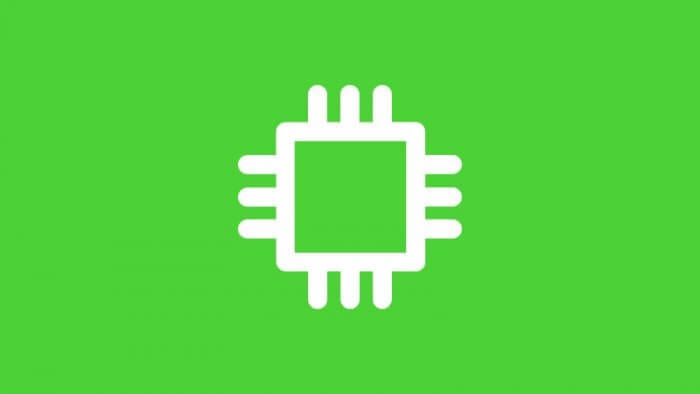Beralih dari HDD ke SSD bisa dikatakan sebagai upgrade esensial yang paling mempengaruhi performa komputer. Proses startup yang biasanya memakan waktu 10 menit kini bisa dipangkas menjadi hanya hitungan detik.
Namun, melakukan upgrade harus memperhitungkan kompatibilitas terhadap hardware lainnya. Lantas, bagaimana cara mengetahui jika motherboard PC sudah mendukung SSD?
Berikut ini tipsnya.
Daftar isi
#1 Jika motherboard punya slot SATA, maka pasti bisa pasang SSD

SSD 2,5 inci pada umumnya menggunakan konektor SATA yang juga digunakan oleh HDD modern (tahun 2004 ke atas). Dengan demikian, upgrade dari HDD SATA ke SSD SATA tidak memerlukan kabel konverter atau membeli motherboard baru.
Akan tetapi, kecepatan SATA bergantung dari generasinya. Dimulai dari SATA I (1,5 Gbps), SATA II (3 Gbps), dan SATA III (6 Gbps). Rata-rata SSD SATA memiliki rating kecepatan 6 Gbps atau setara dengan SATA III.

Apakah motherboard SATA II bisa menggunakan SSD berkecepatan 6 Gbps?
Tentu saja bisa. Tetapi kecepatan maksimalnya akan terkunci di 3 Gbps. Angka tersebut tetap jauh lebih cepat dibanding HDD dan berdasarkan pengalaman saya, ia hanya sedikit lebih lambat dari SATA III saat proses booting komputer.
#2 Ingin pasang SSD M.2, cek dulu kompatibilitas motherboard kamu

SSD M.2 merupakan generasi terbaru yang ukurannya lebih kecil, tidak memerlukan kabel, dan rating kecepatannya melampaui SSD SATA. Meski pertama dirilis pada 2012, interface ini relatif cukup baru pada PC desktop, khususnya untuk motherboard yang sudah mendukung PCIe 4.0.
Slot M.2 biasanya berada di dekat slot PCIe, namun beberapa varian motherboard menempatkannya di bagian belakang papan.

Apabila motherboard kamu tidak memiliki slot M.2 namun kamu ingin memasangnya, masih ada solusi. Kamu dapat menggunakan adapter PCIe to M.2 yang berfungsi mengubah slot PCIe x1 menjadi M.2. Harga adapter ini sendiri cukup terjangkau, berkisar Rp 100.000 per unit.
Namun perlu diingat bahwa kecepatan maksimalnya mungkin tidak akan setinggi konektor M.2 asli dari motherboard. Selain itu beberapa motherboard tidak mendukung boot sistem operasi melalui PCIe. Pastikan untuk memeriksa buku manual sebelum menggunakan metode ini.
#3 Alternatif lain, kamu bisa gunakan SSD eksternal yang terhubung via USB

Praktik lain yang lumayan populer ialah dengan menggunakan SSD eksternal yang biasanya terhubung melalui kabel USB, baik itu USB-A maupun USB-C.
Kelebihan dari metode ini ialah kamu tidak perlu bongkar komputer. Koneksi USB modern pun terbilang sangat cepat, khususnya USB 3.0 ke atas. SSD eksternal juga bisa dipakai sebagai penyimpanan portable atau sarana untuk melakukan backup data penting dari komputer maupun laptop.
Sayangnya, SSD eksternal tidak praktis untuk dijadikan sebagai drive untuk booting — bisa instal Windows namun tidak praktis.
Ada beberapa tutorial dan video di internet yang menjelaskan modifikasi SSD eksternal menjadi SSD internal. Secara teori, hal ini bisa dilakukan tetapi dengan risiko kehilangan garansi dan rusaknya data.
Setelah SSD terpasang, silakan cek kecepatan SSD dan jangan lupa untuk mengaktifkan over provisioning untuk menjaga performanya. SSD juga dapat menjalankan mode AHCI yang mampu mempercepat proses booting sistem operasi.